Работа с виртуальными жесткими дисками (VHD-файлами) в Windows 7
Создание простого тома на виртуальном жестком диске.
После того как Вы проинициализировали Ваш виртуальный диск, на нем необходимо создать простой том.
- Найдите Ваш виртуальный диск и щелкните на нераспределенной области справа от него
- Нажмите на пункт Создать простой том
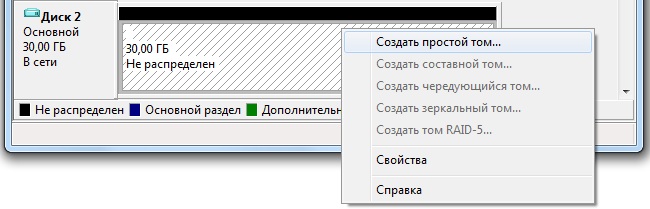
- В первом диалоге Мастера создания простого тома нажмите на кнопку Далее
- В диалоге указания размера тома, укажите размер будущего тома в мегабайтах и нажмите на кнопку Далее
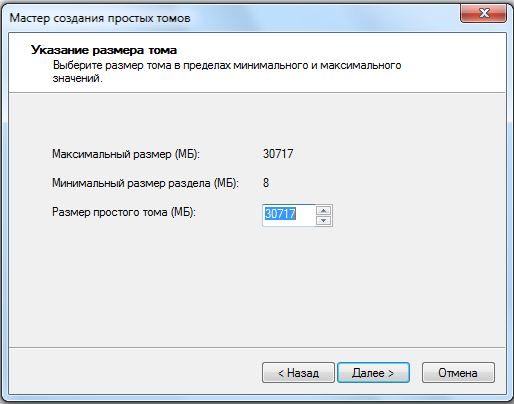
- В диалоге Назначение буквы диска или пути укажите букву для будущего диска и нажмите на кнопку Далее
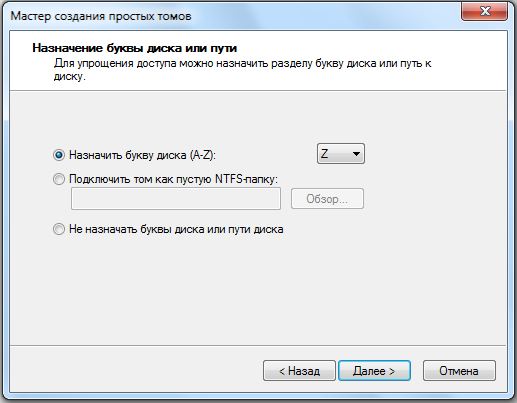
- В диалоге Форматирование раздела укажите нужную файловую систему, размер кластера, название диска и установите флажок возле опции Быстрое форматирование – для того, чтобы диск был сразу отформатирован. После чего нажмите на кнопку Далее

- Для принятия всех настроенных параметров в диалоге Завершение мастера создания простого тома нажмите на кнопку Готово.
- Виртуальный диск появится в таблице дисков. В оснастке управления дисками, значок виртуального диска визуально отличается от значков физических дисков. В проводнике Windows виртуальные диски выглядят так же, как и физические.

